KontrolPack ile Ağ Üzerinden Bilgisayarları Bağlayın/Kontrol Edin

KontrolPack ile ağınızdaki bilgisayarları kolayca kontrol edin. Farklı işletim sistemlerine sahip bilgisayarları zahmetsizce bağlayın ve yönetin.
Popsicle, Pop_OS'un arkasındaki insanlar tarafından oluşturulan küçük bir Linux uygulamasıdır . Kullanıcıların ISO görüntülerini aynı anda birden fazla cihaza flaş etmelerine olanak tanıyan bir USB flaşlama aracıdır. Bu kılavuzda, size bunu nasıl yapacağınızı göstereceğiz.
Başlamadan Önce
Başlamadan önce, kullanıma hazır en az 2 GB kapasiteli birden fazla USB flash sürücünüz olduğundan emin olun. Bu sürücülerin hızlı olduğundan emin olun, çünkü ISO görüntüleri USB üzerinden yanıp sönerken daha hızlı her zaman daha iyidir.
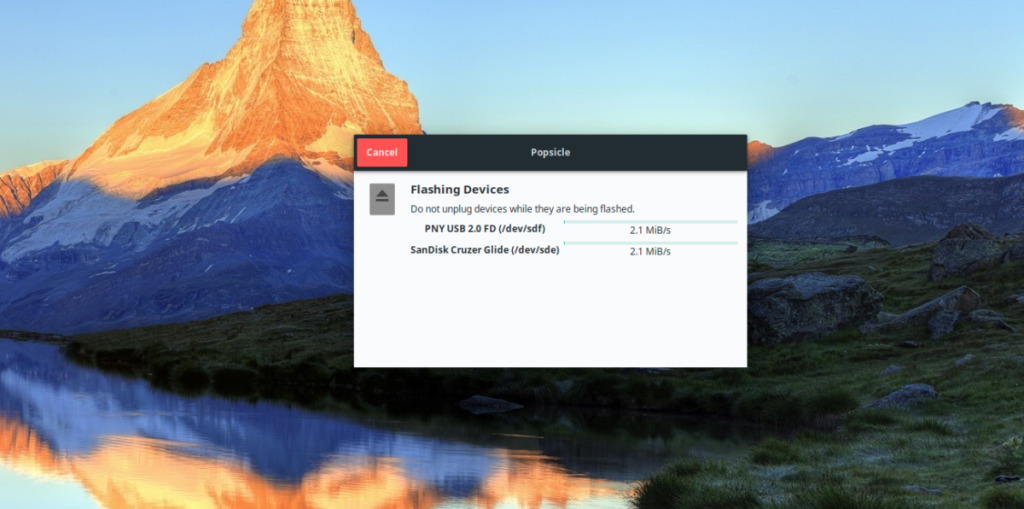 Popsicle'ı Linux'a Kurmak
Popsicle'ı Linux'a Kurmak
Popsicle uygulaması geleneksel yollarla (DEB, RPM, vb.) kurulum için mevcut değildir, ancak sorun değil. Popsicle Rust ile yazılmıştır, bu da kaynaktan inşa etmeyi çok, çok kolaylaştırır. Oluşturma sürecini başlatmak için bir terminal penceresi açın ve aşağıda belirtilen kurulum talimatlarını izleyin.
Ubuntu
System76, Pop_OS dağıtımı için Popsicle'ı geliştirir. Pop_OS Ubuntu'ya dayanmaktadır, bu nedenle Popsicle'ı düz Ubuntu'da derlemek çok basittir. Yalnızca "git", "cargo" ve "libgtk-3-dev" paketlerini yüklemeniz gerekecek.
sudo apt git kargo libgtk-3-dev yükleyin
Debian
Paketler söz konusu olduğunda Debian ve Ubuntu hemen hemen aynıdır (birkaç istisna hariç). Sonuç olarak, Popsicle'ı Debian'da oluşturmak, Ubuntu'nun yaptığı aynı üç paketi (git, kargo ve libgtk-3-dev) gerektirir.
sudo apt-get install git kargo libgtk-3-dev
Arch Linux
AUR'de Popsicle için bir Arch Linux paketi var. Yüklemek için aşağıdaki komutları girin. Kaynak kodunu indirecek ve tüm bağımlılıkları otomatik olarak halledecektir.
sudo pacman -S git base-devel git klon https://aur.archlinux.org/trizen.git cd trizen trizen -S popsicle-git
fötr şapka
Popsicle için GitHub sayfasında, Fedora gibi RPM dağıtımlarını desteklemekten bahsedilmiyor. Ancak, "git", "cargo" ve "gtk3-devel" paketlerini yüklediğiniz sürece uygulamanın çalışmasını sağlamak mümkündür.
sudo dnf git kargo gtk3-devel'i kurun
OpenSUSE
Fedora'ya çok benzer şekilde, OpenSUSE'nin Popsicle'ı kurmak için belirli bir talimatı yoktur ve geliştiriciler, üzerinde çalıştığı gerçeğine işaret etmezler. Bununla birlikte, gerekli yapı bağımlılıklarını kurarsanız, gayet iyi çalışması gerekir.
sudo zypper git kargo gtk3-devel'i kurun
Kargo Kurulumu
Cargo'yu oluşturmak için gereken bağımlılık paketlerini kurduktan sonraki adım, Cargo-vendor paketini kurmaktır. Satıcı paketi yalnızca Kargo aracılığıyla kurulabilir ve onsuz, Popsicle Linux'ta kurulum yapmakta zorlanır.
Kargo satıcısı paketini Linux PC'nize kurmak için , bir terminal penceresinde aşağıdaki kargo yükleme komutunu çalıştırın . Komutu sudo ile çalıştırmayın !
kargo yükleme kargo satıcısı
Kargo satıcısı paketini kurmak birkaç dakika sürebilir, bu yüzden arkanıza yaslanın ve sabırlı olun. İşlem tamamlandığında kılavuzun bir sonraki bölümüne geçin.
Popsicle'ı kurun
Kargo aracı sayesinde, Popsicle'ı oluşturmak ve kurmak oldukça pratik. Konfigürasyonlarla uğraşmanıza, manuel olarak bir make dosyası oluşturmanıza veya herhangi bir şeye ihtiyacınız yok. Bunun yerine programı oluşturmak için git ile kodu indirin, CD ile dizine girin ve kodu make ile oluşturun .
git klonu https://github.com/pop-os/popsicle.git
cd dondurma gtk yapmak
Kod oluşturulduktan sonra, sudo make install komutunu kullanarak Popsicle'ı Linux PC'nize yükleyin .
sudo gtk kurulumu yap
Popsicle kullanma
Popsicle'ı kullanmak için, uygulama menüsünde “USB Flaşör”ü arayarak programı Linux masaüstünde başlatarak başlayın. Veya bir terminal penceresi açın ve başlatmak için popsicle-gtk'yi çalıştırın .
Popsicle uygulaması bilgisayarınızda açıldığında, birden fazla USB cihazını flaş etmek için aşağıda belirtilen adım adım talimatları izleyin.
Adım 1: Tüm USB flash sürücülerinizi Linux PC'nizdeki USB bağlantı noktalarına takın. Yüksek hızlar için bu cihazların USB 3.0 üzerinde olduğundan emin olun.
Adım 2: Popsicle'da “Bir Resim Seçin”i göreceksiniz. “Resim Seç” düğmesini bulun ve fare ile üzerine tıklayın. “Resim Seç” butonuna tıklandığında bir açılır pencere belirecektir.
Görünen açılır pencerede, USB'ye yazmak istediğiniz ISO görüntüsüne göz atın. Popsicle, ISO yerine bu formatı kullanmayı tercih ederseniz, IMG dosyalarını da destekler.
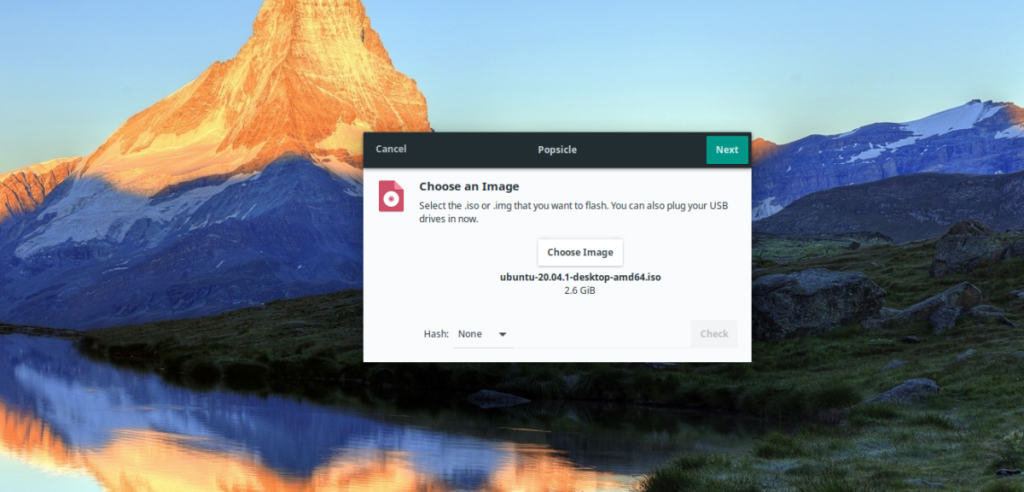
Adım 3: Popsicle kullanarak flaşlamak istediğiniz ISO görüntüsünü seçtikten sonra, sağ üst köşedeki “İleri” düğmesini arayın ve bir sonraki sayfaya geçmek için fare ile tıklayın.
Adım 4: “Sürücüleri Seç” penceresinde, Popsicle, Linux PC'nize bağlı tüm USB cihazlarını gösterecektir. Hepsini seçmek için “Tümünü seç” düğmesini bulun, böylece Popsicle bunu ISO görüntüsünü tüm cihazlara flaşlamak için kullanabilir.
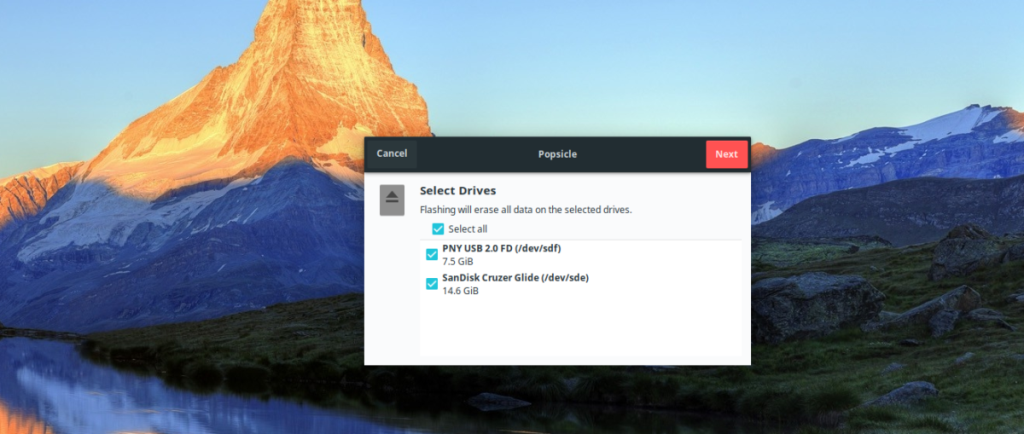
Bir sonraki sayfaya geçmek için sağ üst köşedeki "İleri" düğmesini tıklayın.
Adım 5: Popsicle'da tüm USB cihazlarını seçtikten sonra, uygulama sizden sistem şifrenizi girmenizi isteyecektir. Bunu yapın ve "Kimlik Doğrula" yı tıklayın. Parolanızla oturum açtıktan sonra Popsicle, ISO'yu USB cihazlarınıza aktarmaya başlayacaktır. Sabırlı ol; Bu biraz zaman alabilir.
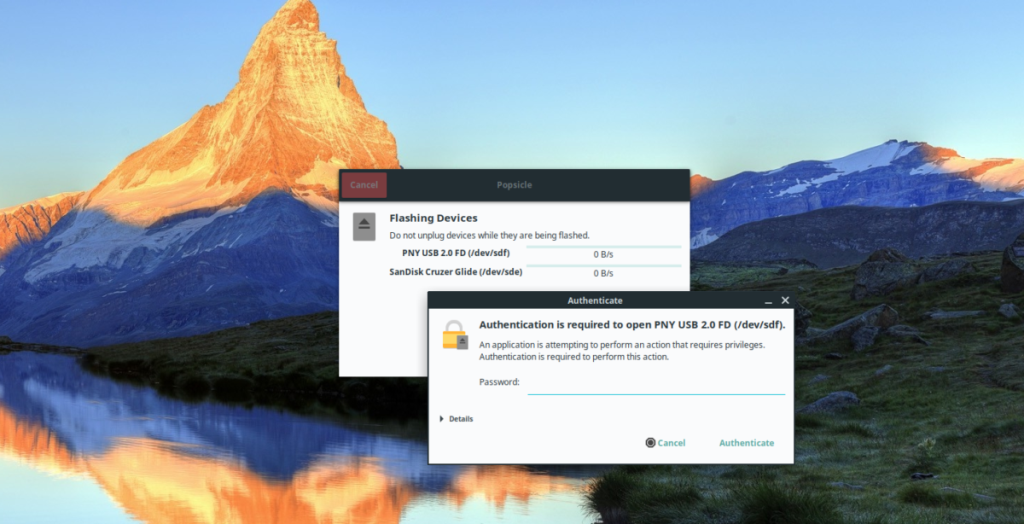
Popsicle USB cihazlarınızın yanıp sönmesi bittiğinde, uygulamayı kapatın. USB cihazlarınız kullanıma hazır!
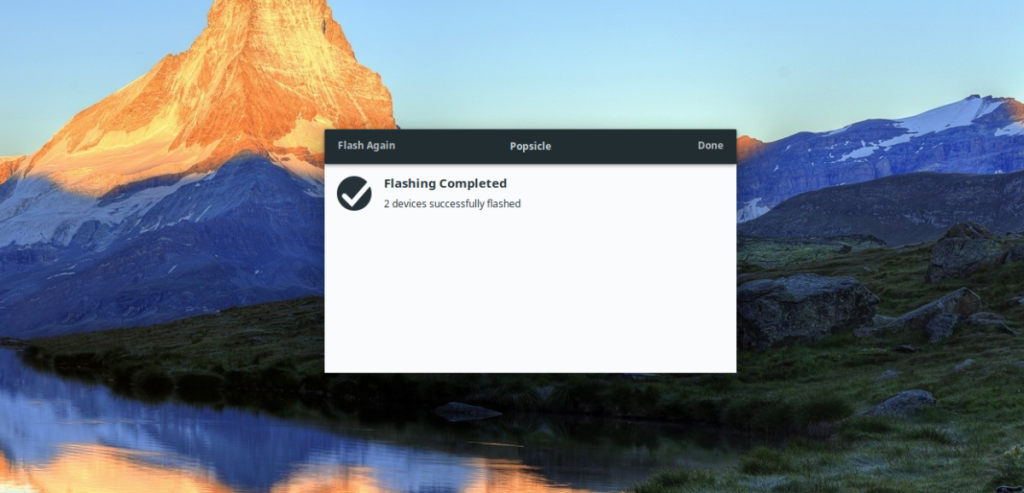
KontrolPack ile ağınızdaki bilgisayarları kolayca kontrol edin. Farklı işletim sistemlerine sahip bilgisayarları zahmetsizce bağlayın ve yönetin.
Tekrarlanan görevleri otomatik olarak gerçekleştirmek ister misiniz? Bir düğmeye defalarca manuel olarak tıklamak yerine, bir uygulamanın
iDownloade, kullanıcıların BBC'nin iPlayer hizmetinden DRM içermeyen içerikleri indirmelerine olanak tanıyan platformlar arası bir araçtır. Hem .mov formatındaki videoları hem de .mov formatındaki videoları indirebilir.
Outlook 2010'un özelliklerini ayrıntılı olarak ele aldık, ancak Haziran 2010'dan önce yayınlanmayacağı için Thunderbird 3'e bakmanın zamanı geldi.
Herkesin ara sıra bir molaya ihtiyacı vardır. Eğer ilginç bir oyun oynamak istiyorsanız, Flight Gear'ı deneyin. Flight Gear, ücretsiz, çok platformlu ve açık kaynaklı bir oyundur.
MP3 Diags, müzik koleksiyonunuzdaki sorunları gidermek için en iyi araçtır. MP3 dosyalarınızı doğru şekilde etiketleyebilir, eksik albüm kapağı resmi ekleyebilir ve VBR'yi düzeltebilir.
Google Wave gibi, Google Voice da dünya çapında büyük ilgi gördü. Google, iletişim kurma biçimimizi değiştirmeyi amaçlıyor ve
Flickr kullanıcılarının fotoğraflarını yüksek kalitede indirmelerine olanak tanıyan birçok araç var, ancak Flickr Favorilerini indirmenin bir yolu var mı? Son zamanlarda
Örnekleme Nedir? Vikipedi'ye göre, "Bir ses kaydının bir kısmını veya örneğini alıp onu bir enstrüman veya müzik aleti olarak yeniden kullanma eylemidir."
Google Sites, kullanıcıların web sitelerini Google'ın sunucusunda barındırmasına olanak tanıyan bir Google hizmetidir. Ancak bir sorun var: Yedekleme için yerleşik bir seçenek yok.



![FlightGear Uçuş Simülatörünü Ücretsiz İndirin [İyi Eğlenceler] FlightGear Uçuş Simülatörünü Ücretsiz İndirin [İyi Eğlenceler]](https://tips.webtech360.com/resources8/r252/image-7634-0829093738400.jpg)




